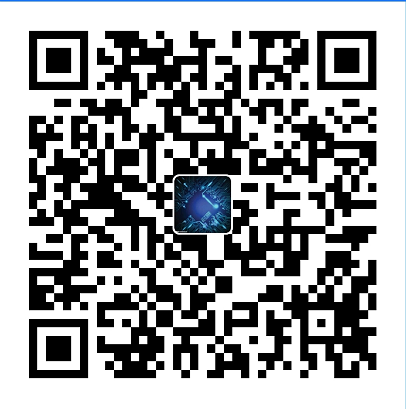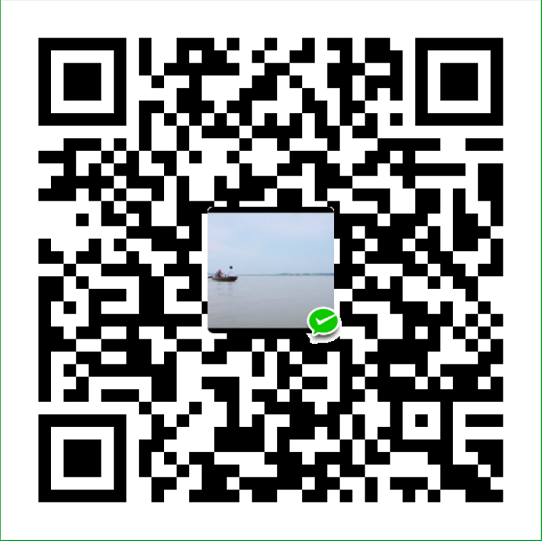前提
- win10 专业版
如果安装的是 win10 企业版本呢,由于太纯净了,连应用商店都没有,我们需要自己去下载一下应用商店
开启 Linux 子系统服务
操作 步骤:
- 打开 控制面板
- 找到 程序
- 点击 启用或关闭 Windows 功能
- 在差不多倒数的几个,找到 适用于Linux 的 Windows 子系统 ,打勾,等待安装好后,重启电脑
安装 Linux 子系统
- 打开 应用商店,如果没有登陆,需要实现登录 一下
- 搜索 Linux
- 选择 Ubuntu 18.04 LTS 选择安装,如果下载速度较慢,可以打开传递优化
- 等待下载好后,直接启动就好,此处一般时间比较长,请耐心等待,开启后,设置自己的 用户名 和 密码
启动配置 Ubuntu
这里可以根据自身来配置一些东西,比如替换镜像为国内阿里源,具体的配置还需要,自己去查就好,
如果要使用 root 权限,直接使用 sudo + commend 就好
安装编辑器
这里可选择 vscode 为例,因为 vsCode 有现成的插件可以很好的在 wsl 中调试代码、共享文件
- 下载地址:https://code.visualstudio.com/docs/?dv=win
- 安装插件:
- 直接搜索
@idms-vscode-remote.remote-wsl安装,关于更多 wsl 在 vs 中使用,可参考 https://aka.ms/vscode-remote/wsl/getting-started - 其他的插件可根据自身去 下载、安装,比如 中文包、主题、图标等
- 重启编辑器
在 ubuntu 中安装 开发环境
此处以安装 nodejs 为例,打开 vscode 编辑器,按 ctrl + ` 打开终端,此时发现还是 win10 的命令行,我们可以点击左侧边栏的 远程资源管理器,进入到 wsl 列表中,选中我们刚刚安装的 ubuntu18.04 ,此时会重新开一个窗口,这时我们在 打开终端,我们会发现已经进入到我们的 Linux 系统了。
安装 nodejs 所有命令以及操作如下:
// 获取最新的node二进制包
$ wegt https://npm.taobao.org/mirrors/node/v12.16.1/node-v12.16.1-linux-x64.tar.xz
// 解压node包
$ tar -xvf node-v12.16.1-linux-x64.tar.xz
// 建立 nodejs 文件夹 并将解压好的移入 nodejs 文件夹
$ cd /usr/local/
$ sudo mkdir -p soft/nodejs
// 不要一味的赋值,看清自己下载的版本
$ sudo mv ~/node-v12.16.1-linux-x64/* ./nodejs/
// 建立软连接
$ sudo ln -s /usr/local/soft/nodejs/bin/node /usr/local/bin/node
$ sudo ln -s /usr/local/soft/nodejs/bin/npm /usr/local/bin/npm
$ sudo ln -s /usr/local/soft/nodejs/bin/npx /usr/local/bin/npx
// 测试安装成功与否,如果打印出版本信息,则安装成功,如果没有,则应细细检查步骤,重复一下
$ npm -v // 6.13.4
$ node -v // v12.16.1
$ npx -v // 6.13.4
// 如果在生产服务器上,可以用ftp上传
// 注意,如果在生产服务器上安装时,最好是建立一个node的用户,方便管理,由于是本地开发我们就可以随自己喜好了
测试刚刚搭建好的开发环境
在 win10 中,新建一个项目文件夹,右键用 vscode 打开,在左下角点击绿色的双对箭头(><)图标,选择 Reopen Folder in WSL,按 ctrl + ` 进入命令行,如下:
****@***:/mnt/c/project$ 由路径可一看出来,我们的工程目录已经自动挂载到Linux系统重量。
打开 linux 子系统的文件
\\wsl$\Ubuntu-18.04\home\
此时请享受,在linxu环境下,带来的畅快体验,可以避免大量由于Windows的原因导致的坑点。
写在最后
请认真反复